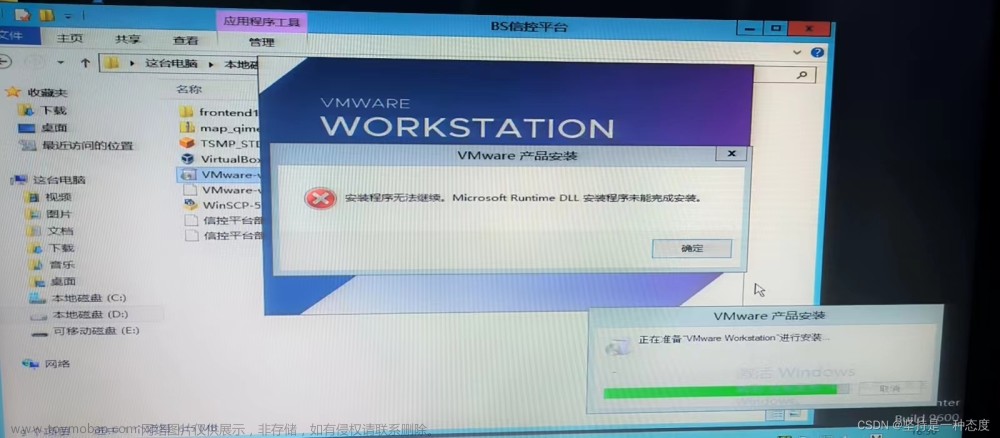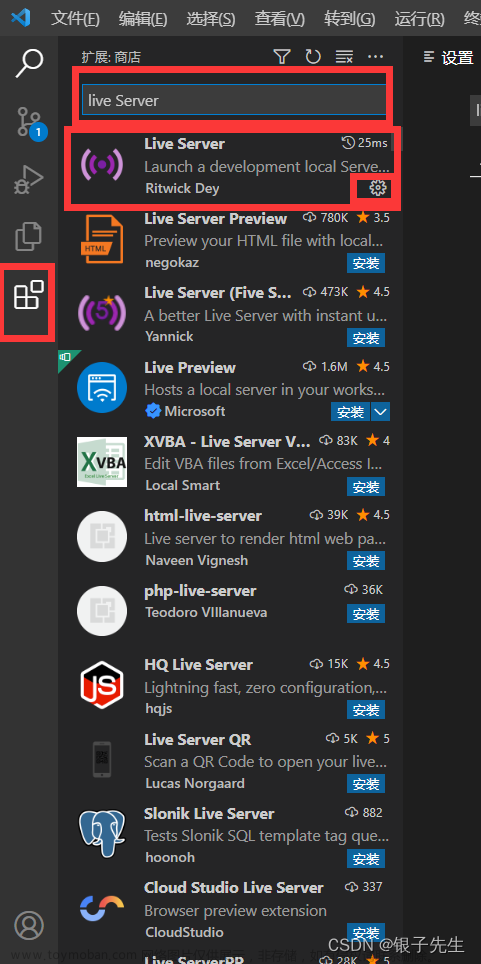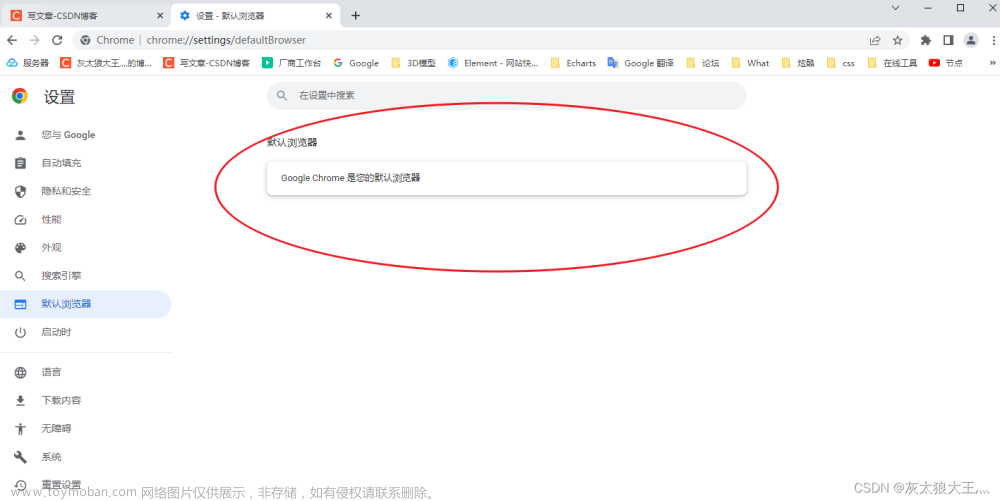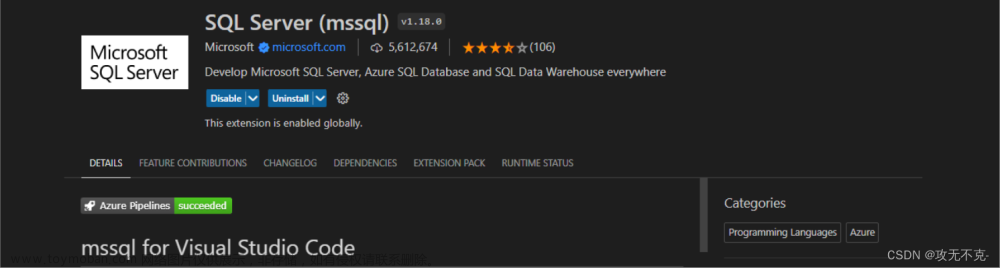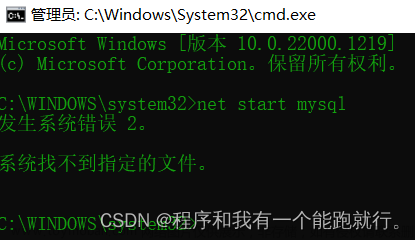问题场景:
在写好的html文件空白处右键单击Open with Live Server后弹出下面提示框报错Windows找不到文件Microsoft Edge有的电脑报错是Windows找不到文件chrome
问题解决方案:
应该是由于你电脑上的默认浏览器Chrome的安装路径变了,更新Chrome重装的时候换位置了或者擅自把Chrome的路径从C盘移到别的盘了,首先找到你的Chrome浏览器(桌面的快捷方式就行),右键点击属性找到,属性里的目标,ctrl+c 复制地址
打开vscode,找到设置

加入一行配置:
 文章来源:https://www.toymoban.com/news/detail-834801.html
文章来源:https://www.toymoban.com/news/detail-834801.html
"liveServer.settings.AdvanceCustomBrowserCmdLine": "C:/Program Files (x86)/Google/Chrome/Application/chrome.exe",
最后保存文件,关闭settings.json文件,关闭设计,重新右键点击Open with Live Serve运行代码就可以正常打开Chrome运行了。 文章来源地址https://www.toymoban.com/news/detail-834801.html
到了这里,关于vscode运行Live Server报错:Windows找不到文件Microsoft Edge的文章就介绍完了。如果您还想了解更多内容,请在右上角搜索TOY模板网以前的文章或继续浏览下面的相关文章,希望大家以后多多支持TOY模板网!